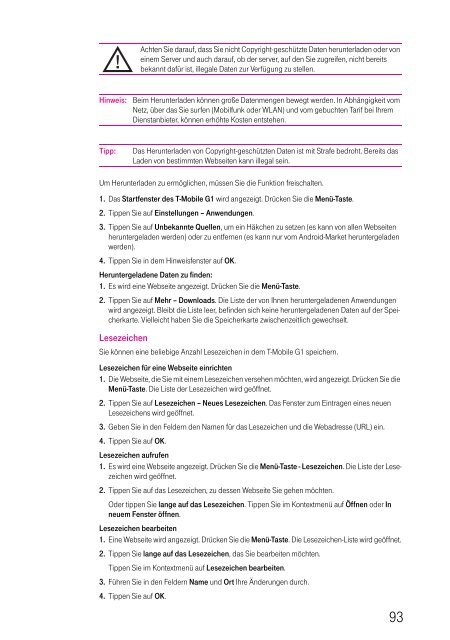T-Mobile G1, BS Android - Altehandys.de
T-Mobile G1, BS Android - Altehandys.de
T-Mobile G1, BS Android - Altehandys.de
Erfolgreiche ePaper selbst erstellen
Machen Sie aus Ihren PDF Publikationen ein blätterbares Flipbook mit unserer einzigartigen Google optimierten e-Paper Software.
Achten Sie darauf, dass Sie nicht Copyright-geschützte Daten herunterla<strong>de</strong>n o<strong>de</strong>r von<br />
einem Server und auch darauf, ob <strong>de</strong>r server, auf <strong>de</strong>n Sie zugreifen, nicht bereits<br />
bekannt dafür ist, illegale Daten zur Verfügung zu stellen.<br />
Hinweis: Beim Herunterla<strong>de</strong>n können große Datenmengen bewegt wer<strong>de</strong>n. In Abhängigkeit vom<br />
Netz, über das Sie surfen (Mobilfunk o<strong>de</strong>r WLAN) und vom gebuchten Tarif bei Ihrem<br />
Dienstanbieter, können erhöhte Kosten entstehen.<br />
Tipp: Das Herunterla<strong>de</strong>n von Copyright-geschützten Daten ist mit Strafe bedroht. Bereits das<br />
La<strong>de</strong>n von bestimmten Webseiten kann illegal sein.<br />
Um Herunterla<strong>de</strong>n zu ermöglichen, müssen Sie die Funktion freischalten.<br />
1. Das Startfenster <strong>de</strong>s T-<strong>Mobile</strong> <strong>G1</strong> wird angezeigt. Drücken Sie die Menü-Taste.<br />
2. Tippen Sie auf Einstellungen – Anwendungen.<br />
3. Tippen Sie auf Unbekannte Quellen, um ein Häkchen zu setzen (es kann von allen Webseiten<br />
heruntergela<strong>de</strong>n wer<strong>de</strong>n) o<strong>de</strong>r zu entfernen (es kann nur vom <strong>Android</strong>-Market heruntergela<strong>de</strong>n<br />
wer<strong>de</strong>n).<br />
4. Tippen Sie in <strong>de</strong>m Hinweisfenster auf OK.<br />
Heruntergela<strong>de</strong>ne Daten zu fin<strong>de</strong>n:<br />
1. Es wird eine Webseite angezeigt. Drücken Sie die Menü-Taste.<br />
2. Tippen Sie auf Mehr – Downloads. Die Liste <strong>de</strong>r von Ihnen heruntergela<strong>de</strong>nen Anwendungen<br />
wird angezeigt. Bleibt die Liste leer, befin<strong>de</strong>n sich keine heruntergela<strong>de</strong>nen Daten auf <strong>de</strong>r Speicherkarte.<br />
Vielleicht haben Sie die Speicherkarte zwischenzeitlich gewechselt.<br />
Lesezeichen<br />
Sie können eine beliebige Anzahl Lesezeichen in <strong>de</strong>m T-<strong>Mobile</strong> <strong>G1</strong> speichern.<br />
Lesezeichen für eine Webseite einrichten<br />
1. Die Webseite, die Sie mit einem Lesezeichen versehen möchten, wird angezeigt. Drücken Sie die<br />
Menü-Taste. Die Liste <strong>de</strong>r Lesezeichen wird geöffnet.<br />
2. Tippen Sie auf Lesezeichen – Neues Lesezeichen. Das Fenster zum Eintragen eines neuen<br />
Lesezeichens wird geöffnet.<br />
3. Geben Sie in <strong>de</strong>n Fel<strong>de</strong>rn <strong>de</strong>n Namen für das Lesezeichen und die Webadresse (URL) ein.<br />
4. Tippen Sie auf OK.<br />
Lesezeichen aufrufen<br />
1. Es wird eine Webseite angezeigt. Drücken Sie die Menü-Taste - Lesezeichen. Die Liste <strong>de</strong>r Lesezeichen<br />
wird geöffnet.<br />
2. Tippen Sie auf das Lesezeichen, zu <strong>de</strong>ssen Webseite Sie gehen möchten.<br />
O<strong>de</strong>r tippen Sie lange auf das Lesezeichen. Tippen Sie im Kontextmenü auf Öffnen o<strong>de</strong>r In<br />
neuem Fenster öffnen.<br />
Lesezeichen bearbeiten<br />
1. Eine Webseite wird angezeigt. Drücken Sie die Menü-Taste. Die Lesezeichen-Liste wird geöffnet.<br />
2. Tippen Sie lange auf das Lesezeichen, das Sie bearbeiten möchten.<br />
Tippen Sie im Kontextmenü auf Lesezeichen bearbeiten.<br />
3. Führen Sie in <strong>de</strong>n Fel<strong>de</strong>rn Name und Ort Ihre Än<strong>de</strong>rungen durch.<br />
4. Tippen Sie auf OK.<br />
93